Khi bạn muốn chia sẻ bản trình bày của mình với những người khác nhưng bạn không muốn họ thay đổi nó, bạn có thể làm cho nó chỉ đọc. Sau đây là cách sử dụng OneDrive và OneDrive cho cơ quan hoặc trường học:
Sử dụng OneDrive
-
Trong PowerPoint cho web, bấm tab chia sẻ
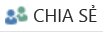
-
Bên dưới Chia sẻ, bấm vào Nhận liên kết.
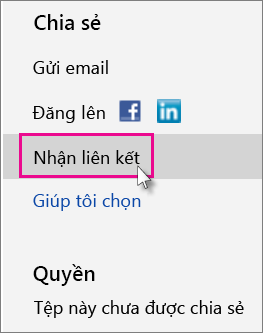
-
Bên dưới chỉ xem, hãy bấm tạo.
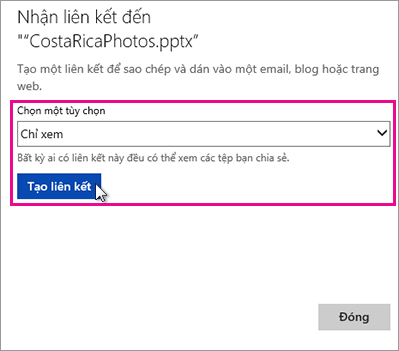
Mẹo: Bấm rút ngắn để giảm độ dài của URL mà bạn chia sẻ với người khác.
-
Bấm chuột phải vào URL và bấm sao chép.
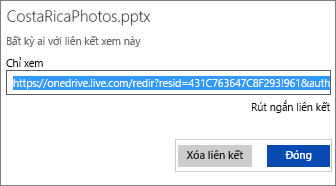
-
Bên dưới chia sẻ, bấm gửi email.
-
Nhập địa chỉ email vào hộp đến .
-
Dán URL vào hộp thông báo, rồi bấm chia sẻ.
-
Bấm Đóng.
Sử dụng OneDrive cho cơ quan hoặc trường học
-
TrongPowerPoint cho web, bấm tab chia sẻ
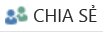
-
Bên dưới mời mọi người, nhập tên hoặc địa chỉ email của những người mà bạn muốn xem bản trình bày, rồi nhập một thông điệp.
-
Bấm vào mũi tên xuống bên cạnh có thể chỉnh sửavà bấm có thể xem.
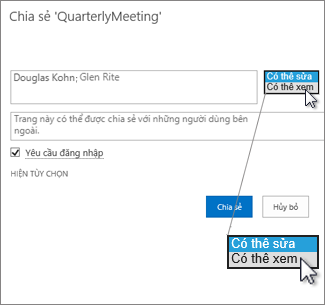
-
Bấm Chia sẻ.
Lưu ý: Những người mà bạn chia sẻ bản trình bày sẽ nhận được thư mời qua email để xem.










